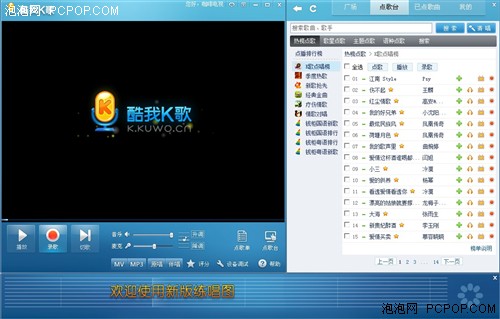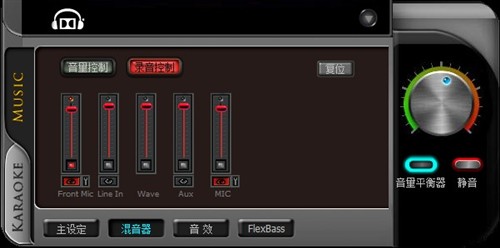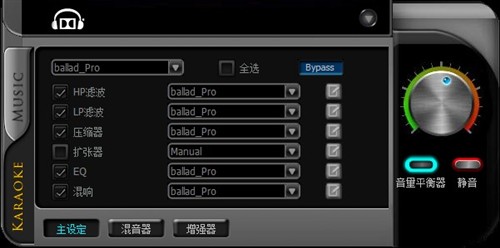听真人献唱 教你如何搭建家庭K歌系统
泡泡网声卡频道12月27日 一到年底就会接到很多大大小小的聚会通知,一般就是吃饭唱歌,吃饭容易,唱歌却难。自小我就五音不全,音乐课每次都是一睡而过,去KTV总是做个倾听者。不过随着网络时代的发展,硬件越来越强大,家庭K歌系统也是越来越完善,我也打算做个改变,在家多练习练习K歌,回头好好表现下,不能每年去KTV都白花钱啊!
为此我自己搭建了一套家庭K歌系统,并请来同事卓老板做老师,向他学习学习K歌技巧,下面就为大家展示下我自建的K歌系统。
专业KTV的K歌系统确实很复杂,需要很多音频设备,而家庭K歌系统并没有想象中的那么复杂,因为只是一种自娱自乐的行为,所以不必搞得那么繁冗。
搭建家庭K歌系统只需要一台电脑,一块声卡,一支话筒,一对有源音箱(或监听耳机)以及一个网络K歌软件即可。一般家用的电脑和音箱就足够了,只需再配置一块声卡和一支话筒即可,网络K歌软件都是免费的,直接从网上下载即可。
虽然说只是搭建一套家庭K歌系统,但软硬件的配置也不能过于低,怎么也得说的过去,否则K歌效果就会令人失望。电脑选择主流配置即可,中端偏上即可;声卡比较重要,一定要挑选一块专业K歌声卡,这是K歌效果质量的一个保证;话筒也不能太差了,最起码要是一支独立的话筒,电容或动圈均可,那种耳麦就算了;K歌软件可以随意选择,网络上现在有很多,根据个人喜好选择即可。
因为我选择的内置声卡,所以只能用台式机
电脑的选择和声卡是要匹配的,如果是内置声卡的话,就得用台式机;若是外置声卡的话,用台式机或笔记本就无所谓了。我选的内置声卡,所以只好搭载在台式机上了。以下是电脑的硬件配置,算是中端级别的吧!够用的了。
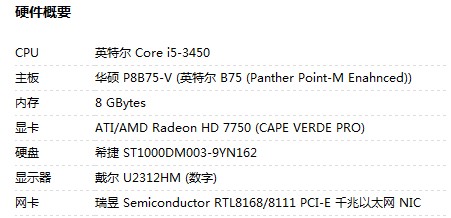
显示器这部分,平常是用戴尔的,K歌的时候就直接接到电视上了,大屏幕,看着清楚,更有KTV包间的感觉。
我选的是华硕K歌之王声卡,这是一款比较新的专业K歌声卡,提供丰富的功能以及多种有特色的K歌效果,稍后我会详细为大家介绍下的,一块优秀的声卡可以大幅提升K歌系统的音质效果。
麦克风我选用的是乐韵MIC-520电容麦克风,不算是高级的,但家庭K歌的话足够用了。喜欢白色,拿在手里也很舒服,还附赠防喷罩,全指向性的,灵敏度较高。
音箱选的是惠威新品X3监听音箱,体积很小,不占地方,音质效果表现较好,虽然不是专业录音棚,但监听音箱也要选优质点的,毕竟最终是要还原出来自己欣赏的。
目前网络上的K歌软件有很多,YY、酷我K歌、唱吧等等,我选了酷我K歌,可能是酷我音乐用习惯了,看到这个界面就感到比较亲切,所以也没做什么对比,直接就用酷我K歌了。
软硬件挑选好后,就可以开始搭建家庭K歌系统了,下面我们就来了解下K歌系统的详细情况。
在搭建K歌系统之前,让我们先来了解下华硕的专业K歌声卡吧。这是华硕今年新推出的一款专为家庭K歌麦霸而设计的,不仅具备音乐处理功能,更多的则是对K歌效果的处理和优化,并提供多种音效可供用户选择,非常适合家庭娱乐使用。
华硕K歌之王声卡,包装很炫,盒子不大,刚好可以放下一块声卡的空间。一些功能特色在包装盒上都有展示,让用户在购买之初,可以大概了解下这块声卡的特点。
一般正常的大机箱都是可以安装K歌之王声卡的,如果是使用迷你机箱的用户,就要根据机箱内空间的实际尺寸以及其他硬件的布局来判断是否选择K歌之王声卡了。
声卡PCB板上的电容
延续华硕一贯的品质,工艺细腻,电子元件布局合理,总是那样值得信赖。
华硕Xonar K歌之王声卡基于骅讯的Oxygen HD CMI8786 PCI音频加速芯片,规格上支持44.1K/48K/96KHz 16/24bit的模拟输入与数字输出,DAC/ADC整合于Cirrus Logic CS47028C-CQZ芯片,运放配置六枚R4580,信噪比为106dB,总谐波失真+噪声(THD+N)为0.0013% (-98dB)。
接口方面,提供六种接口,支持杜比5.1环绕音效,并提供SPDIF输出,功能还是非常全面的,音乐、电影、游戏全兼容。目前这块声卡在京东商城的售价为419元,性价比较高。
再来看看华硕K歌之王软件驱动的界面。
华硕K歌声卡软件驱动的界面,窗口不大,内容却不少。共分为四个部分:顶部基本频谱显示,底部为音乐设置界面和K歌设置界面,右边栏是音量调节及静音按键。稍后我们会再K歌系统调试过程中为大家详细介绍这款声卡软件驱动方面的功能。
了解完华硕K歌之王声卡之后,我们就要开始正式搭建家庭K歌系统了,整个搭建过程包含设备安装及调试,以及卓老板的倾情试唱。首先要将声卡插在台式机主机的主板上,之后将麦克风和音箱接入声卡相应的接口中,将电视与主机相连接。完成这几个步骤后,就可以开始调试声卡的软件驱动和酷我K歌软件了。
按着上图的指示将对应的设备接入声卡之后,就可以开始调节K歌之王声卡的软件驱动了。
声卡软件驱动的主界面,基本不用调试,需要进入其他选项进行调试。
先进入混音器中的录音控制选项里,将Front Mic和Mic调节栏下的眼睛点亮,麦克风音量调节到最大,并点击眼睛旁的小钳子,将高级设定内的三个选项通通打开,这样麦克风就能够正常使用了。
这里是一些特殊的音效,如果需要的话,就进行相应的选择即可。音场环境、空间大小、均衡器等都可以自定义选择,根据个人K歌环境而调节。
对于音箱低频的增强选项调节,可以自主控制低频频率,以及虚拟设置音箱大小,来增强整体K歌系统的低频效果。
刚才前面的都是音乐选项栏里的内容,这一栏是K歌选项。主设定选项界面里拥有多种预设模式,可自主编辑,进行设置,搭配出最适合自己的音效。
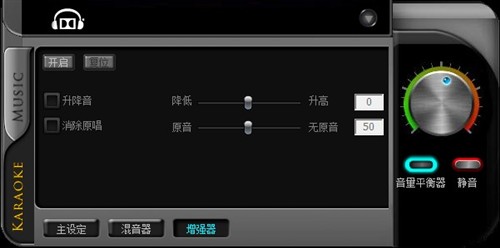
混音器与音乐模式里的混音器选项是一样的,说下最后一个增强器,也是针对K歌时的需要,进行选择调节,可选升降音或消除原唱来达到一个更好的K歌效果。
声卡软件驱动调节良好后,我们就可以开始进行K歌演练及正式K歌了。
说再多都不如实际行动好,拿起麦克风,唱两首歌,就知道整个K歌系统如何了。特邀同事卓老板来帮忙测试这个全新的K歌系统,他挑选了黎明的一首歌——《深秋的黎明》,以前在KTV听他唱过几次,今天又有机会听到这首抒情歌曲了,看卓老板是如何表现的吧(有视频为证)!
卓老板开始试唱过程,找下感觉
拿麦克风的方式很特别哦!闭眼、摇头,深情地吟唱着,并努力模仿着黎明的声音,我想可以开始正式K歌了,他已经找到感觉了。
卓老板的《深秋的黎明》现场版视频,请大家慢慢欣赏,唱的确实不错,以前听和现在听是两种感觉,貌似他前几天又偷偷练习了,唱的比以前好多了。
编辑总结全篇:
到此,整套家庭K歌系统也就算完成了,从设备的安装到调试过程还都是相对简单很多的,这也从侧面说明华硕K歌之王声卡设计的人性化。现在正值天气最为寒冷的季节,如果平常周末懒得出门的话,不如在家里组建一套小型K歌系统,既能丰富业余生活,又能带来不少的乐趣,还能借此机会让全家人都互动起来。看到卓老板唱的这么投入,您也赶紧来尝试下吧!■<
关注我们